对于许多电脑爱好者而言,亲手组装一台主机是充满成就感的事情,当所有硬件安装就位,按下电源键,看到指示灯亮起的那一刻,激动的心情难以言表,接下来的关键一步——安装操作系统,却可能让部分新手感到迷茫,只要准备充分,安装系统并非难事,本文将带你一步步完成从准备到安装的全过程。
第一步:万全的准备是成功的一半

在开始安装系统之前,准备工作至关重要,这不仅能确保安装过程顺利,更能避免数据丢失等不必要的麻烦。
-
制作系统安装介质:
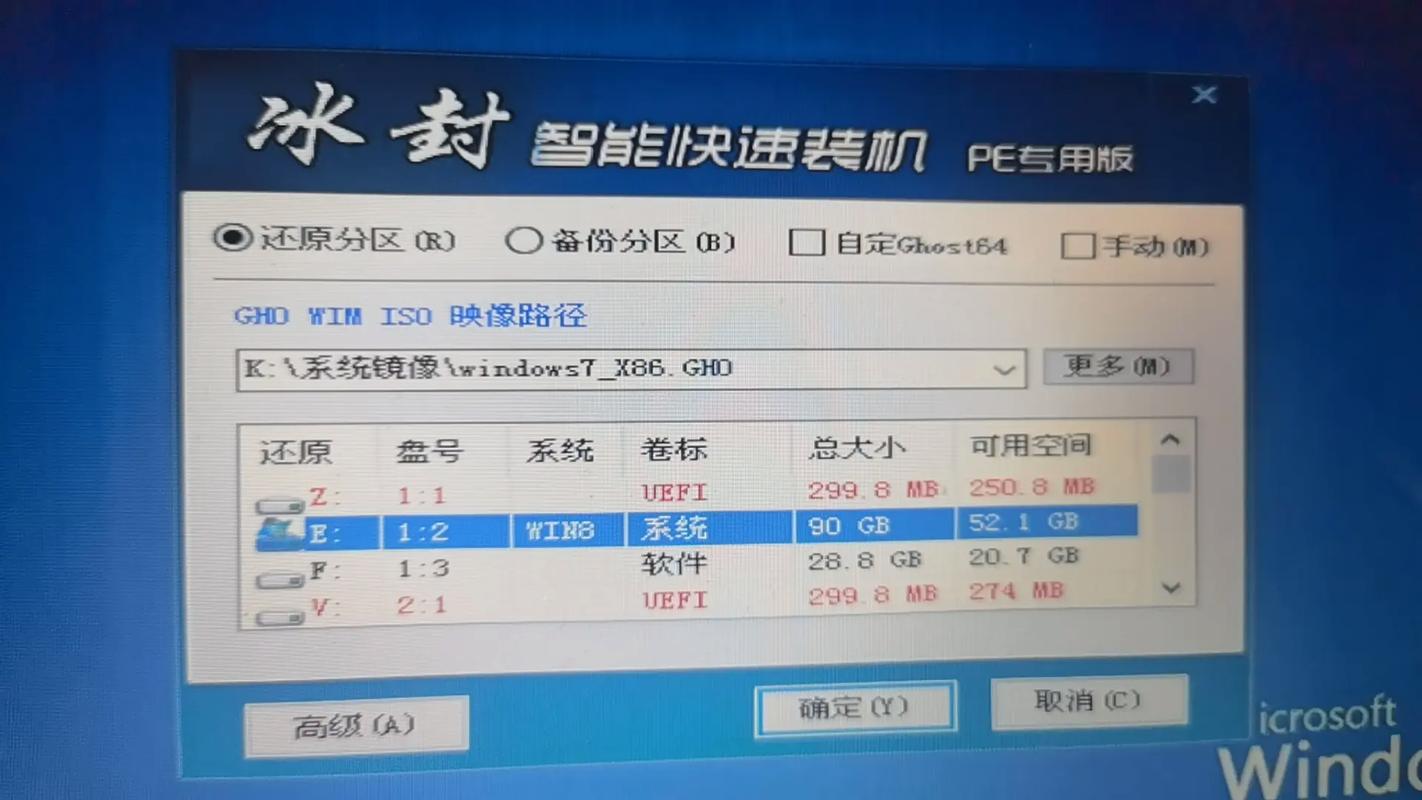
- 需要一个8GB或以上容量的U盘。 确保U盘内没有重要数据,因为制作过程会将其清空。
- 获取官方系统镜像。 强烈建议通过微软官方渠道下载Windows系统镜像文件,这样可以确保系统的纯净与安全,从源头上规避捆绑软件和潜在风险。
- 使用官方工具制作。 访问微软官网,下载“Media Creation Tool”工具,运行后按照提示选择为另一台电脑创建安装介质,并指定你的U盘,工具会自动下载镜像并将U盘制作成可启动的安装盘,这是最稳妥、最推荐的方式。
-
备份重要数据: 这是一个必须反复强调的步骤,无论你是在新电脑上安装,还是重装现有系统,只要硬盘上有重要文件,如文档、照片、工作资料等,务必在操作前将它们完整地备份到移动硬盘、网盘或其他安全位置,系统安装过程通常涉及磁盘分区操作,有数据丢失的风险。
-
知晓你的密钥: 如果你购买的是正版Windows系统,请提前准备好产品密钥,它可能是一张卡片,也可能通过电子邮件发送,虽然在某些情况下,系统在连接网络后可以自动激活,但手中有密钥总是更安心。

-
连接网络: 建议在安装前就用网线将电脑连接到互联网,这样,系统在安装过程中就能自动获取一些必要的驱动程序,尤其是在显卡驱动未安装、无法使用Wi-Fi的情况下,有线网络会方便很多。
第二步:进入BIOS/UEFI进行关键设置
当一切准备就绪,将制作好的系统安装U盘插入电脑主机,然后开机。
-
快速启动项选择: 在开机自检画面出现时,迅速按下特定的快捷键(常见的有Del、F2、F12、Esc等,具体按键请参考主板说明书或开机画面的提示)进入BIOS/UEFI设置界面,更简单的方法是,直接按启动菜单键(通常是F8、F11或F12),在弹出的列表中直接选择你的U盘作为启动设备。
-
启动顺序调整(可选): 如果你希望一劳永逸,可以在BIOS/UEFI的“Boot”选项中,将U盘设置为第一启动项,这样,只要U盘插着,电脑就会优先从U盘启动。
-
启用AHCI模式: 确保在存储设备设置中,SATA模式已设置为“AHCI”,这对于固态硬盘发挥最佳性能至关重要,也是现代主板的默认设置。
第三步:跟随向导完成系统安装
成功从U盘启动后,你会看到Windows安装界面。
-
选择语言和输入法: 按照你的偏好进行设置,然后点击“现在安装”。
-
输入产品密钥: 如果有,在此处输入,也可以选择“我没有产品密钥”稍后输入。
-
选择系统版本: 根据你的密钥版本或需求,选择要安装的Windows版本(如专业版、家庭版)。
-
接受许可条款。
-
自定义安装: 到了最关键的一步——磁盘分区。
- 你会看到一个或多个驱动器列表,如果是全新的硬盘,这里可能是一片未分配的空间。
- 对于新硬盘: 直接选择“未分配的空间”,点击“新建”,输入主分区的大小(通常C盘建议至少120GB,我个人习惯设置为200GB或以上),然后点击“应用”,系统会自动创建必要的保留分区。
- 对于重装系统: 请务必小心! 选择你原先的系统分区(通常是主分区,驱动器0),然后点击“格式化”。注意:此操作会清空该分区所有数据! 格式化完成后,选择该分区进行安装。
-
开始安装: 点击“下一步”后,系统开始复制文件、安装功能和更新,这个过程需要一段时间,电脑可能会自动重启数次,请耐心等待。
第四步:安装后的设置与优化
系统文件安装完毕后,会进入最后的个人化设置阶段。
- 区域设置: 选择你所在的国家或地区。
- 键盘布局: 根据习惯选择。
- 网络连接: 如果已连网,系统可能会提示你登录微软账户,使用微软账户可以同步很多设置,非常方便,你也可以选择创建离线账户(本地账户),具体取决于个人选择。
- 隐私设置: 仔细阅读各项隐私选项,根据你的接受程度进行调整。
- 等待准备就绪: 完成设置后,系统会进行最后的准备工作,然后进入桌面。
第五步:安装驱动程序与必要软件
进入全新的桌面后,工作还没有完全结束。
- 检查驱动状态: 右键点击“开始”菜单,选择“设备管理器”,查看是否有任何带有黄色感叹号的设备,这表明驱动程序未正确安装。
- 安装驱动:
- 首选方案: 访问你的电脑主板品牌官网,在“支持”或“下载”页面,输入主板型号,下载最新的芯片组、声卡、网卡等驱动程序并安装,显卡驱动则务必前往NVIDIA或AMD官网下载安装。
- 辅助方案: 使用Windows Update,它经常能自动为许多硬件找到兼容驱动。
- 谨慎操作: 尽量避免使用第三方驱动安装软件,它们有时会带来不必要的捆绑软件或兼容性问题。
- 激活系统: 如果你之前跳过了密钥输入,现在可以在“设置”->“更新和安全”->“激活”中输入产品密钥。
- 安装必备软件: 你可以开始安装浏览器、办公软件、防病毒软件等日常所需的应用程序了。
整个自己动手安装系统的过程,就像完成一个精细的拼图,每一步的严谨和细致,都是为了最终获得一个纯净、稳定且完全由自己掌控的计算环境,当你看到一切都正常运行起来时,那份亲手搭建的满足感,便是对自己努力最好的回报。


